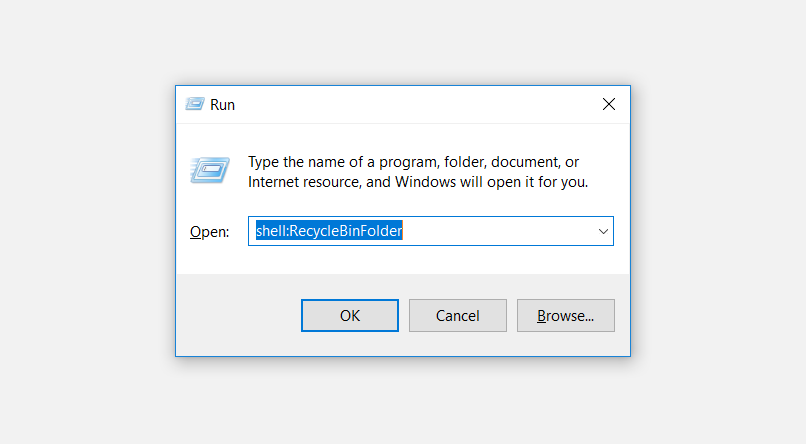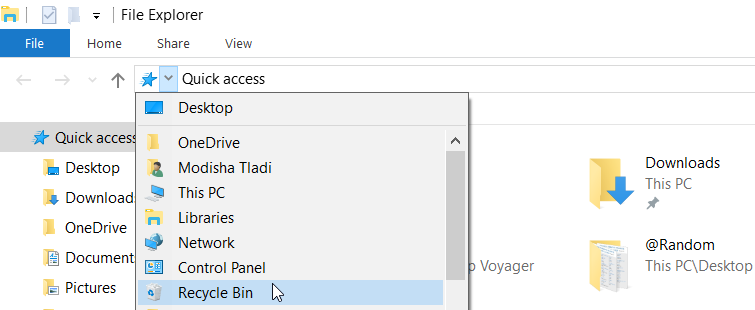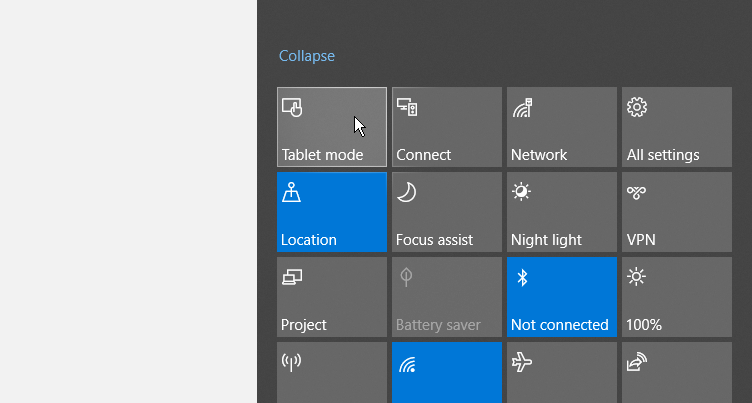корзина recycler в системе windows может содержать
9 способов открыть корзину Windows, когда она отсутствует на рабочем столе
Корзина Windows — довольно удобный инструмент, особенно при восстановлении случайно удаленных файлов. Когда вы хотите использовать этот инструмент, вы обычно найдете его значок в верхнем левом углу рабочего стола.
Но как получить доступ к корзине, если ее значок отсутствует на рабочем столе? Давайте выясним.
Что такое корзина и как она работает?
Корзина Windows — это специальная папка, в которой хранятся удаленные файлы и папки. Когда вы удаляете элементы со своего компьютера, они попадают в корзину, а не удаляются навсегда. Это всегда пригодится, если вы удалите файлы по ошибке.
Простой способ переместить элемент в корзину — это щелкнуть по нему и нажать клавишу «Удалить». Кроме того, вы можете щелкнуть элемент правой кнопкой мыши и выбрать во всплывающем меню «Удалить».
Хотя это удобная функция, удаленные файлы по-прежнему будут занимать место на жестком диске, пока вы не удалите эти файлы навсегда. Но в зависимости от настроек корзины, она может безвозвратно удалить некоторые элементы через некоторое время.
Давайте теперь рассмотрим различные способы открытия корзины.
1. Используйте панель поиска Windows.
Панель поиска Windows — это удобный инструмент, который может помочь вам найти различные программы на вашем устройстве. В этом случае вы можете использовать его для поиска своей корзины, выполнив следующие действия:
Нажмите значок панели поиска Windows в нижнем левом углу панели задач.
Введите Корзина в поле поиска.
В появившихся результатах выберите пункт «Корзина».
2. Используйте диалоговое окно «Выполнить команду».
Диалоговое окно «Выполнить команду» — еще один замечательный инструмент Windows, который может помочь вам открывать различные системные программы. Набрав правильные команды «Выполнить», вы можете получить доступ к различным приложениям, выполнив несколько простых действий.
Вот как вы можете открыть корзину с помощью диалогового окна «Выполнить команду»:
Нажмите клавиши Windows + R, чтобы открыть диалоговое окно «Выполнить команду».
Введите shell: RecycleBinFolder в строку поиска и нажмите Enter. Или введите shell: RecycleBinFolder и нажмите Enter.
3. Используйте значок корзины в меню «Пуск».
Еще один простой способ открыть корзину — использовать значок в меню «Пуск» Windows. Вот как это сделать:
Нажмите клавишу Windows и выберите пункт меню «Пуск».
Найдите значок корзины и щелкните по нему.
Если корзины нет в вашем меню «Пуск», вот как ее добавить:
Сначала нажмите значок панели поиска Windows в нижнем левом углу панели задач.
Введите Корзина в поле поиска.
Щелкните правой кнопкой мыши параметр «Корзина» в появившихся результатах.
Выберите параметр «Закрепить в начале». Когда вы закончите, вы сможете получить доступ к корзине, используя предыдущие шаги.
4. Используйте проводник Windows 10.
Вы также можете быстро открыть корзину с помощью проводника. Вот как:
Введите «Проводник» в строке поиска Windows и выберите наиболее подходящее.
Щелкните правой кнопкой мыши пустую область в левой части окна проводника.
Выберите Показать все папки из параметров контекстного меню. Вы должны увидеть полный список ваших файлов, включая корзину.
Щелкните опцию Корзина.
5. Используйте адресную строку в проводнике.
Адресная строка проводника — это удобная функция, которая показывает имя и путь к файлу, с которым вы работаете. Но эта функция также может помочь вам открыть несколько программ, включая корзину.
Вот как вы можете открыть корзину с помощью адресной строки проводника:
Введите «Проводник» в строке поиска Windows и выберите «Лучшее совпадение».
В окне проводника щелкните стрелку вправо в дальнем левом углу адресной строки. Теперь у вас должна появиться направленная вниз стрелка с некоторыми пунктами меню.
Выберите Корзину из опций меню.
6. Используйте командную строку.
Ввод правильных команд командной строки Windows может помочь вам многое сделать. Вы даже можете использовать командную строку для запуска нескольких команд, которые могут открывать несколько программ, например, корзину.
Вот как вы можете открыть корзину с помощью командной строки:
Сначала нажмите клавишу Windows + R, чтобы открыть диалоговое окно «Выполнить команду».
Введите CMD и нажмите Ctrl + Shift + Enter, чтобы открыть командную строку с повышенными привилегиями.
Затем введите следующую команду и нажмите Enter:
начать оболочку: RecycleBinFolder
7. Используйте PowerShell.
Windows PowerShell позволяет выполнять различные операции, например автоматизировать повторяющиеся задачи. Но этот инструмент также может помочь вам открыть корзину и другие программы.
Вот как вы можете использовать PowerShell, чтобы открыть корзину:
Сначала нажмите клавишу Windows + R, чтобы открыть диалоговое окно «Выполнить команду».
Введите PowerShell и нажмите Ctrl + Shift + Enter, чтобы открыть окно PowerShell с повышенными привилегиями.
Затем введите следующую команду и нажмите Enter:
начать оболочку: RecycleBinFolder
8. Настройте параметры для отображения значков на рабочем столе.
Значок корзины может просто отсутствовать на рабочем столе из-за настроек вашей системы. В этом случае настройка параметров рабочего стола может помочь вернуть значок корзины. Вот как:
Щелкните правой кнопкой мыши пустую область на рабочем столе.
В контекстном меню выберите Просмотр.
Отметьте опцию Показать значки рабочего стола.
9. Убедитесь, что вы не в режиме планшета.
Режим планшета Windows — удобная функция, за исключением того, что он скрывает значки рабочего стола, включая корзину.
Если ваш компьютер находится в режиме планшета, вот как вы можете восстановить его в режиме рабочего стола:
Щелкните значок Системные уведомления в правом углу панели задач.
Найдите виджет режима планшета. Если этот значок синего цвета, ваш компьютер находится в режиме планшета. Щелкните виджет, чтобы вернуться в режим рабочего стола.
Когда вы закончите, проверьте, можете ли вы найти значок корзины на рабочем столе.
Легко открывайте корзину
Корзина Windows — это удобная функция, которая упрощает восстановление файлов. Если значок корзины отсутствует на вашем рабочем столе, вы все равно можете открыть его, используя методы, описанные в этой статье. Но если вы все еще хотите открыть корзину со своего рабочего стола, есть способы восстановить ее снова.
RECYCLER — что это за папка?
О папке RECYCLER подробно
RECYCLER что это за папка, и что она делает на флешке к примеру?! Ее можно обнаружить в корне любого локального диска, на которых содержится информация на компьютере пользователя. У папки RECYCLER есть два обязательных атрибута: скрытый и системный. Для новичков следует добавить, что это значит лишь то, что если в самой системе была выбрана опция, по которой скрытые файлы не будут отображаться, то они не станут видимыми пользователю. Следовательно, при указании опции по показу скрытых файлов, те окажутся видимыми, а это значит, что папка RECYCLER также станет отображаться.
Включить и выключить такую опцию можно следующим образом: как в Windows 7 открыть скрытые папки?
RECYCLER — это просто корзина
Но мы вернемся к папке RECYCLER. Что же это за папка? Не будем нагонять интригу, а просто скажем, что она — это Корзина. Та самая, в которой хранятся все удаленные с компьютера файлы до их полного очищения. Опять же, для новичков: когда любой файл удаляется с компьютера, он попадает в Корзину. Профессионалы или просто бывалые пользователи знают, что под этим также стоит скрытый смысл: любой файл во время своего удаления просто перемещается в папку с название RECYCLER.
Об удалении Recycle.Bin
Как уже было сказано выше, каждый локальный диск имеет в наличии свою собственную папку RECYCLER. Это негласно говорит о том, что во время удаления, к примеру, с локального диска C любого файла он будет перемещен в папку RECYCLER именно в своем разделе. Если же файл был удален с локального диска D, то он попадет в папку RECYCLER уже своего (отличного от предыдущего) раздела.
Когда же мы обращаемся к ярлыку Корзина, то видим, что все файлы находятся вместе. Пожалуй, это и есть единственное различие, которое делит особенности папок RECYCLER и ярлыка Корзины.
О свойствах RECYCLER и Корзины
RECYCLER — что это за папка или корзина? Собственно, теперь не помешало бы сказать пару слов о самой Корзине. Ее размеры можно задавать. Негласно это указывает на то, что соответственно увеличиваются (или уменьшаются) размеры папок RECYCLER на локальных дисках. Кликом ПКМ (для новичков: правая кнопка мыши) по ярлыку Корзина можно открыть ее свойства. Сама Корзина (в большинстве случаев) находится на рабочем столе.
Дополнительно ее можно скрыть, но это не так важно и не касается нашей темы. В свойствах Корзины есть всего лишь одна вкладка — Общие. В ней же перечислены все локальные диски, которые созданы на компьютере. При выборе любого из них отображаются параметры, которые можно изменять. Они позволяют указать количество хранимого в Корзине места для файлов, которые были удалены с диска. Здесь же можно выбрать опцию, при которой те будут удаляться тут же (без помещения в Корзину).
$RECYCLE
Функции папки Recycle Bin
Теперь невидимые до этого документы выглядят в виде полупрозрачных ярлыков.
Сама Recycle Bin содержит документы, которые вы удалили. То есть — это корзина, ярлык которой отображается на рабочем столе. Такое название папки появилось в Windows Vista. В старых Windows они назывались Recycled и Recycler.
Важно! На одном жестком диске одновременно может находится несколько таких папок, если на нем неоднократно переустанавливались ОС. Ничего страшного, последняя установленная операционная система проигнорирует их.
RECYCLE.BIN — что это за папка в Windows
RECYCLE BIN – в переводе с английского на русский «Корзина».
RECYCLE.BIN – это системная папка операционной системы Windows, которая находится в корневой директории локального диска. В ней хранятся все удаленные с локального диска файлы. Она является скрытой папкой, поэтому по умолчанию не видна пользователям. И становится видимой только при включении функции показа скрытых файлов и папок.
Ключевым отличием данной папки от корзины, расположенной на рабочем столе Windows, является то, что корзина на рабочем столе содержит абсолютно все удаленные с компьютера файлы, а RECYCLE.BIN только файлы, удаленные с того диска, на котором расположена данная папка. Можно сказать, что RECYCLE.BIN – это своего рода отсек внутри корзины, отвечающий за свой локальный диск.
Если у пользователя есть несколько локальных дисков, например, C и D, то данная папка будет присутствовать на обоих.
В некоторых случаях, может быть несколько папок на одном локальном диске: 2 и более. Такое происходит при неоднократной переустановке операционной системы.
Если удалить файлы из корзины на рабочем столе, то удалится все содержимое всех RECYCLE.BIN, сколько бы их не было.
Мы разобрались, что что это за папка RECYCLE BIN, а теперь рассмотрим, можно ли ее удалить с компьютера.
Кстати, папку Recycle.BIN можно встретить и на Android-телефонах и планшетах. Выполняется она все те же функции корзины.
Как сделать папку RECYCLE.BIN видимой или невидимой
Если нужно скрыть папку RECYCLE.BIN, сделав ее невидимой, или наоборот – показать ее, то необходимо активировать или отключить функцию показа скрытых файлов и папок, следуя инструкции:
Настройка свойств корзины
В Свойствах корзины во вкладке «Общие» есть возможность настроить мгновенное и безвозвратное удаление файлов. Активировав эту функцию и нажав клавишу Delete, файл не переместится в корзину, а будет удален навсегда. Если же эта функция неактивна, то удаленные документы можно через какое-то время восстановить. Для этого зайдите в корзину и нажмите соответствующую кнопку сверху.
Важно! Чтобы удалять файлы навсегда не включая данную функцию, используйте сочетание клавиш Shift+Del.
$RECYCLE.BIN в Windows 10
Тем не менее, папка RECYCLE.BIN в Windows 10 есть, это легко проверить, просто введя в адресную строку:
Но содержимое папки отображаться так же не будет. Тем не менее, если запустить контекстное меню и открыть «Свойства», то можно увидеть, что RECYCLE.BIN – не пустая.
$RECYCLE.BIN на флешках и внешних жестких дисках — вирус
Если вы один из этих людей, то поздравляю. У вас вирус!
Бороться с вирусами на внешних накопителях можно с помощью антивирусов. Рекомендуется скачать одну из следующих антивирусных программ: Avast, Kaspersky, Dr.Web CureIt.
Обязательно используйте одну из антивирусных программ, ведь действия вируса могут привести к тому, что данные на накопителе будут повреждены.
Вредоносные файлы
Как найти папку
RECYCLE BIN есть на всех компьютерах, начиная с Висты. Поэтому, если у вас Windows XP, то вы не найдете ничего, а если у вас современная ОС, то вам нужно проделать следующие действия.
Как включить отображение скрытых файлов и папок мы уже рассказывали ранее, воспользуйтесь этой инструкцией.
Иногда папка хранится не на системном диске (т.е. не на диске, где находится Windows), а на другом. В этом случае вам нужно банально перебрать все имеющиеся тома, и везде искать «$RECYCLE.BIN».
За что отвечает данное хранилище
RECYCLE BIN – это место, где хранятся удаленные файлы. Например, вы удалили документ Word, или же вы удалили картинку, всё это, если оно не превышает лимита, идёт в Ресайкл Бин, и лишь затем удаляется с вашего ПК, после того, как вы кликните на кнопку «Очистить корзину».
Ресейкл Бин является лишь временным хранилищем удаленных файлов, но при необходимости, из него можно восстановить удаленную информацию. Это можно сделать в любой момент, пока вы не очистили корзину.
Да можно, но это ни к чему не приведёт, через несколько минут система сама восстановит этот элемент и будет повторять это делать до тех пор, пока вам не надоест.
Можно ли изменить имя
Вы можете переименовать данное хранилище во что-то своё, но мы не рекомендуем это делать. Дело в том, что многие процессы в ОС связаны с этим, и если вы смените имя, то вы в конечном итоге нарушите целостность работы системы и не сможете гарантировать, что, например, удаленная игра попадет именно туда.
Поэтому – сделать новое имя можно – через редактирование реестра, но не нужно.
Переименование и удаление
Если вы удалите эту папку кнопкой DEL или через контекстное меню, она исчезнет. Но ОС создаст ее снова, когда появятся удаленные файлы. Вы можете сделать ее невидимой, если она вам мешает. Сделать это можно указанным выше способом, только поставить маркера на «Не показывать скрытые папки и диски».
Переименовать корзину через контекстное меню не получится, там нет такого пункта. Изменить название этого ярлыка можно через редактор реестра.
Важно! Не рекомендуем переименовывать корзину, так как это может повлиять на стабильность работы Windows 10.
Если у вас остались вопросы можете задать их здесь. Опишите подробно с чем вы столкнулись и вместе мы найдем решение.
Настройка папок RECYCLER
С помощью значка «корзина» на рабочем столе можно настраивать параметры папок RECYCLER и свойства самой корзины.
Для этого следуем дальнейшим инструкциям:
Параметры, которые можно настроить:
В общем, папка RECYCLER — никакой не вирус, это важная системная папка, отвечающая за удаленные файлы, лазить в которой не стоит без особой необходимости, а уж тем более, если вы еще только начинаете освоение ПК.
Угроза Recycler: что это?
Если рассматривать эту угрозу в смысле ее начального нахождения на USB-накопителях, сразу можно отметить, что первым признаком заражения является именно блокирование доступа к устройству. При использовании того же двойного клика система начинает выдавать сообщения о том, что произошла ошибка доступа.
Иногда файлы и папки, сохраненные на носителе, в файловом менеджере могут отображаться, но при попытке их открытия или даже простого выделения выдается уведомление о том, что искомый объект не найден.
В автозагрузке системы и «Диспетчере задач» среди активных элементов появляются непонятные процессы вроде cbtww.exe или fpewkqk.exe, что в конце концов приводит к тому, что нагрузка на системные ресурсы возрастает неимоверно (даже система зачастую «слетает» полностью, а после этого требуется ее полная переустановка).
Иногда, правда, вирус может маскироваться и под процессы доверенных программ вроде Opera.exe или под системные процессы svchost.exe. В этом случае необходимо посмотреть на загрузку ЦП, а также установить расположение компонентов, отвечающих за эти процессы, через меню ПКМ, после чего завершить их, если окажется, что они вызывают сомнения.
Вот такой имеем вирус Recycler. Что это такое, хочется надеяться, немного понятно. Теперь перейдет к практическим шагам по избавлению системы от этой угрозы.
Как удалить вирус Recycler: предварительные действия
Поскольку угроза активируется как раз в момент попытки доступа к съемному носителю, устанавливая свои исполняемые элементы в вышеуказанные разделы системы, сначала нужно избавиться именно от них.
Для начала завершаем в «Диспетчере задач» все активные процессы, в которых вместо названия присутствует бессмысленный набор символов.
После этого необходимо войти в раздел автостарта и снять галочки со всех подозрительных служб. В Windows 10 вкладка автозагрузки находится непосредственно в «Диспетчере задач», а в версиях ниже она располагается в системном конфигураторе, который вызывается командой msconfig в меню «Выполнить». По завершении всех описанных действий систему в обязательном порядке следует перезагрузить.
Изменения атрибутов отображения файлов
Таков необычный вирус Recycler. Что это такое, разобрались. Теперь посмотрим, как от него избавиться целиком и полностью. Просто так найти компоненты угрозы на USB-носителях не получится, поскольку все они имеют атрибуты скрытых объектов.
Таким образом, сначала в «Проводнике» необходимо использовать меню вида, где указывается показ скрытых файлов и директорий. Однако радоваться еще рано. Да, компоненты вируса видны (папка RECYCLER и файл автоматического старта Autorun.inf), но удалить их просто так не получится, поскольку они имеют соответствующую защиту.
Ручное удаление компонентов вируса
Но как же тогда удалить все компоненты угрозы? Файл Recycler на устройстве может отсутствовать, а избавляться нужно только от основного каталога и компонента автостарта.
Тут можно воспользоваться стандартным «Блокнотом», вписать в него строку attrib –s –h/d/s и сохранить созданный документ под любым именем с ручной установкой расширения BAT. Теперь следует запустить этот файл. После старта появится окно командной консоли, которое после выполнения введенной в документе команды будет закрыто автоматически. И вот только теперь с флешки можно смело удалять вышеуказанные элементы.
Для упрощения выполняемых действий можно воспользоваться небольшой утилитой NexusFile в виде файлового менеджера, которая способна и показать компоненты вируса, и автоматически снять с них защиту. Для показа файлов и каталогов используется сочетание Alt + Z, а для полного удаления элементов вируса после их выделения – Shift + Ctrl + D.
Сканирование портативными инструментами
Вот вкратце и все, что касается вируса Recycler. Что это за угроза? Это весьма опасный апплет, который может воздействовать на систему самым критическим образом. Чтобы быть полностью уверенным в том, что угроза обезврежена, на всякий случай после проведения всех вышеописанных действий флешку стоит проверить какой-нибудь портативной программой-сканером наподобие Dr. Web CureIt!, хотя при желании можно воспользоваться ею еще на самой первой стадии. Однако, если не завершить все вирусные процессы хотя бы в том же «Диспетчере задач» и не отключить компоненты вируса в автостарте системы, рассчитывать на полное удаление приходится не всегда. Поэтому лучше использовать именно методику ручной нейтрализации. По крайней мере именно она гарантирует полное и безвозвратное удаление этой опасной угрозы раз и навсегда.

Некоторые пользователи принимают эту папку за вирус и даже пытаются ее удалить, но ничего не выходит.
Давайте разберемся с папками RECYCLER и $RECYCLE.BIN.
Если вы пользуетесь Windows XP, то обнаружите папку RECYCLER, если же более поздней операционной системой (Windows Vista, Windows 7 или Windows 8), то $RECYCLE.BIN. Для простоты изложения материала я буду использовать только одно название папки – RECYCLER, имея в виду одну из них.
Итак, папка RECYCLER – это по сути Корзина. Да-да, та самая Корзина, которая отображается на Рабочем столе компьютера.
Дело в том, что Корзина по сути является папкой, которая находится на жестком диске компьютера и по умолчанию скрыта от глаз пользователя. На Рабочий стол вынесен ярлык Корзины и при его запуске вы видите содержимое папки RECYCLER. Правда необходимо сказать, что папок RECYCLER может быть несколько – по одной на каждом логическом диске компьютера, а Корзина – это такая виртуальная папка, которая одновременно отображает содержимое всех папок RECYCLER, имеющихся на компьютере.
Но может возникнуть следующий вопрос – Корзина на Рабочем столе очищена, но папка RECYCLER все равно содержит какие-то файлы. Тут нужно не забывать, что за компьютером могут работать несколько пользователей – каждый под своей учетной записью, поэтому в папке RECYCLER могут находиться файлы из Корзины другого пользователя. Также вполне вероятна ситуация, что вы переустанавливали Windows после серьезного сбоя и в папке RECYCLER остались файлы от предыдущей операционной системы.
Удалить папку RECYCLER не получится, так как она является системной, но вот удалить вложенные в нее файлы и подпапки вполне возможно. Это действие будет равносильно очистке Корзины на Рабочем столе.
Но почему же папку RECYCLER не видно в стандартном Проводнике Windows? Дело в том, что по умолчанию системные файлы и папки Windows не отображаются в Проводнике и чтобы включить их отображение, следует в настройках программы убрать галочку «Скрывать защищенные системные файлы». Подробнее смотрите в заметке «Как скрыть папку в Windows?»
Итак, подведем итоги:
1. Папка RECYCLER или $RECYCLE.BIN создается на каждом локальном диске компьютера.
3. При открытии Корзины с Рабочего стола отображаются удаленные файлы и папки из всех папок RECYCLER.
4. При очистке Корзины на Рабочем столе удаляются все файлы из всех папок RECYCLER.